如何在excel的单元格中加入下拉选项 操作方法步骤 -pg电子游戏试玩平台网站
编辑:周舟 | 时间:2023-11-21 16:55:17
来源:互联网
正文
编辑推荐
在excel表格的单元格当中加入下拉选项的操作方法是直接选中单元格之后在上方菜单栏中找到数据工具,点击数据按钮之后,在下方的菜单栏当中找到数据验证的图标,打开数据验证的设置窗口。将允许的选项设置为序列,在来源的设置选项中,设置下拉选项的内容,下拉选项的不同内容之间要使用英文的逗号隔开,点击确定按钮,即可完成下拉选项的设置。
需要使用的工具:电脑华硕vivo book 15x,windows 10,excel 2021。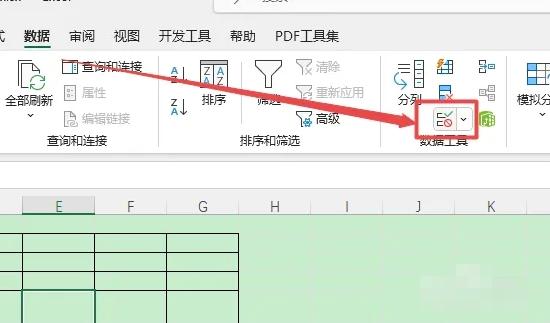 在excel单元格当中加入下拉选项的操作方法步骤:
在excel单元格当中加入下拉选项的操作方法步骤:
1. 先将需要添加下拉选项的excel表格打开。在以下表格当中找到需要添加下拉选项的单元格,使用鼠标单击一下选中单元格。
2. 单元格想正之后移动鼠标的光标在上方菜单栏中找到数据按钮,使用鼠标,点击一下数据按钮。
3. 点击数据按钮之后,下方就会出现一系列的有关数据编辑的工具。在菜单专区当中找到,数据验证的图标。使用鼠标单击一下数据验证图标,右侧的倒三角形图标。打开数据验证的自己窗口。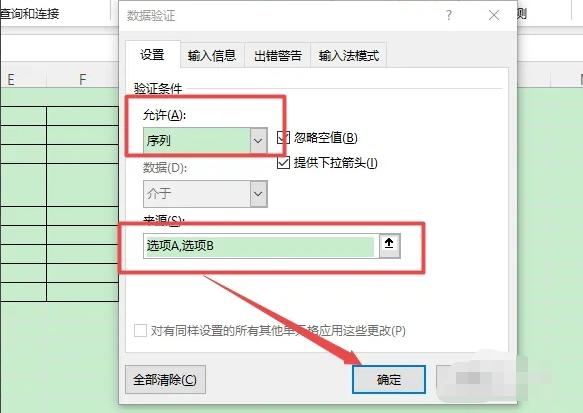 4. 数据验证的弹出窗口当中专门有设置选项,使用鼠标,点击一下设置按钮,进入设置的编辑界面,先在验证条件下面的允许下方的输入框中,输入序列。可以直接点击一下输入栏右侧的倒三角形图标,在下拉选项当中选择序列这一选项。
4. 数据验证的弹出窗口当中专门有设置选项,使用鼠标,点击一下设置按钮,进入设置的编辑界面,先在验证条件下面的允许下方的输入框中,输入序列。可以直接点击一下输入栏右侧的倒三角形图标,在下拉选项当中选择序列这一选项。
5. 允许的条件设置完成之后,进行来源的设置。在来源下面的输入框当中设置需要添加的下拉选项,比如选项a,选项b。不同选项之间要使用英文的逗号隔开。
6. 来源设置完成之后,点击一下弹出页面右下角的确定按钮。返回excel表格的编辑页面,找到之前所选中的这个单元格,就会发现这个单元格中已经设置了下拉选项。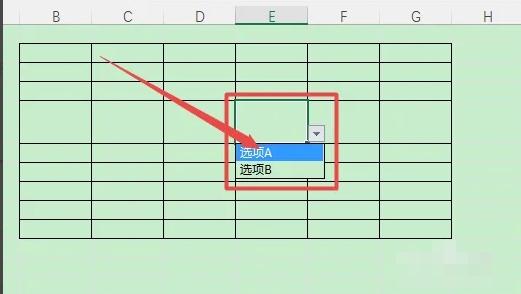
需要使用的工具:电脑华硕vivo book 15x,windows 10,excel 2021。
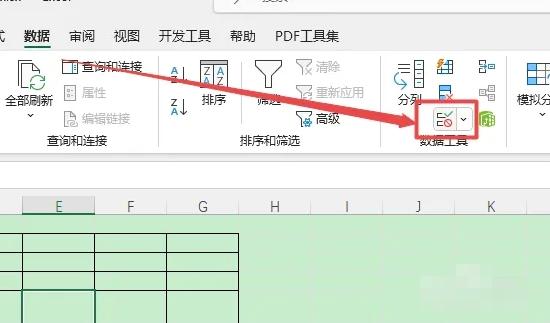
1. 先将需要添加下拉选项的excel表格打开。在以下表格当中找到需要添加下拉选项的单元格,使用鼠标单击一下选中单元格。
2. 单元格想正之后移动鼠标的光标在上方菜单栏中找到数据按钮,使用鼠标,点击一下数据按钮。
3. 点击数据按钮之后,下方就会出现一系列的有关数据编辑的工具。在菜单专区当中找到,数据验证的图标。使用鼠标单击一下数据验证图标,右侧的倒三角形图标。打开数据验证的自己窗口。
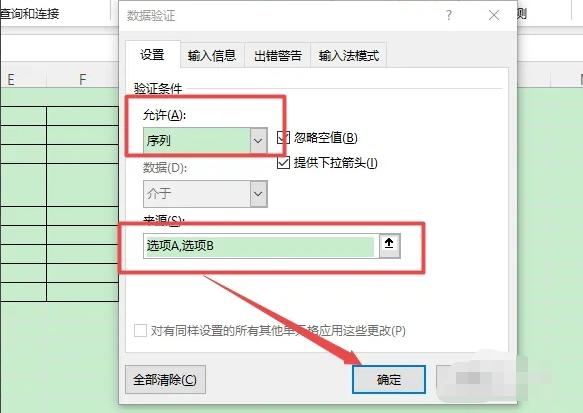
5. 允许的条件设置完成之后,进行来源的设置。在来源下面的输入框当中设置需要添加的下拉选项,比如选项a,选项b。不同选项之间要使用英文的逗号隔开。
6. 来源设置完成之后,点击一下弹出页面右下角的确定按钮。返回excel表格的编辑页面,找到之前所选中的这个单元格,就会发现这个单元格中已经设置了下拉选项。
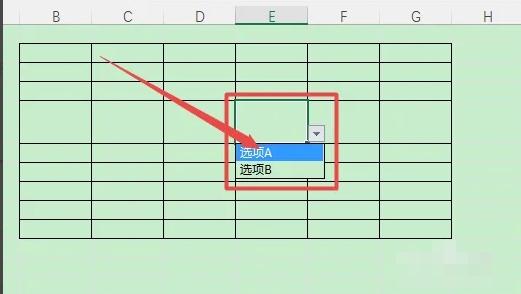
查看全部
文章作者

桃花姐
不善维持关系索性减少交流
最新文章
1
- 如何在excel的单元格中加入下拉选项 操作方法步骤
- 在excel表格的单元格当中加入下拉选项的... [ ]